编辑:秩名2024-05-08 14:25:49
在制作PPT演示文稿时,我们总希望找到一种方式来吸引观众的注意力并清晰地传达信息,而插入旋转箭头图标,正是一种让演示更加生动与直观的有效方法。旋转箭头图标不仅能迅速捕捉观众的眼球,还能通过动态效果展示流程、方向或变化趋势,使内容更加易于理解和记忆,接下来,本文将详细介绍在PPT中插入旋转箭头图标的方法,让你的演示文稿更具吸引力。
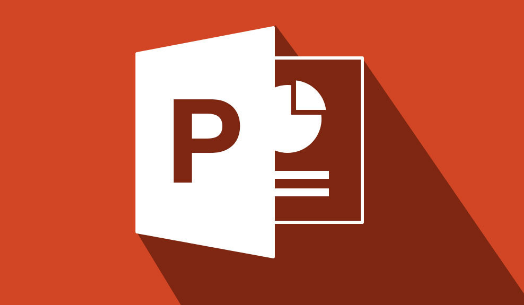
1、打开【PPT2021软件】,新建【空白】文档。
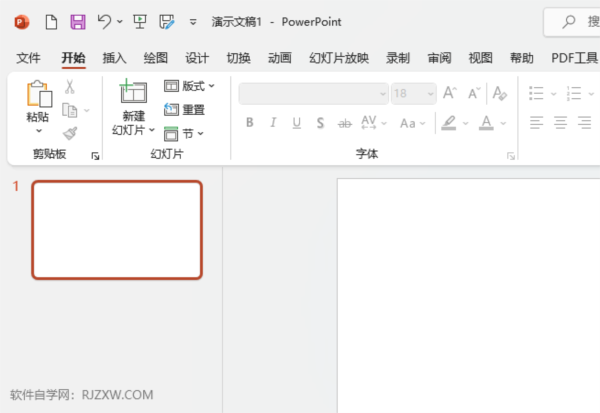
2、点击【插入】菜单,点击【图标】。
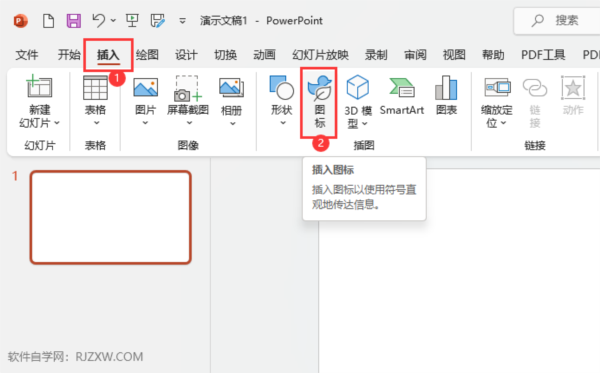
3、然后选择【图像集】里面的【旋转箭头】。
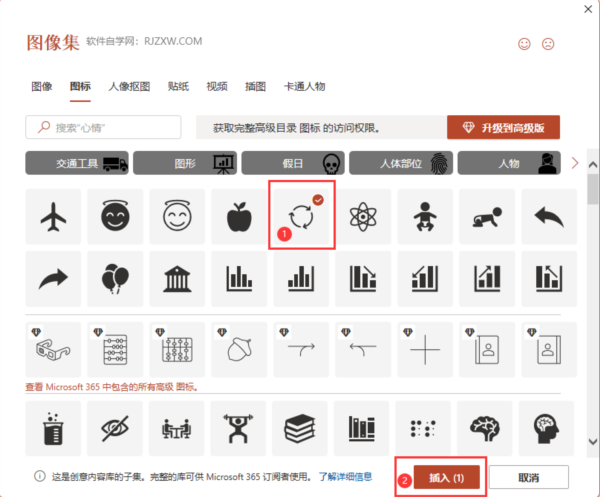
4、这样【旋转箭头图标】就插入到幻灯片中。
本文就是PPT插入旋转箭头图标方法一览所有内容,快快收藏Iefans手机教程频道获得更多热门软件资讯吧,更多好用的教程记得关注我们iefans中文浏览器网站!

56.84MB
其他工具

54.95MB
文档管理

62.66MB
其他工具

44.95MB
文档管理

40.62MB
文档管理

44.81MB
其他工具

55.08MB
其他工具

54.38MB
其他工具

40.85MB
其他工具

85.05MB
文档管理

36.15MB
其他工具

551.66KB
文档管理

用户如果还在为电子版演示文稿设计的问题感到苦恼的话,小编下面就为大家带来了很多实用的文稿制作软件。其中的资源库中就收录有大量现成的模板素材,用户只需在导出后对内容进行自定义的编辑修改。就能快速制作出想要的专属文稿作品,有需要的小伙伴一定不要错过哦!

62.96MB
其他工具

57.57MB
文档管理

37.89MB
其他工具

56.84MB
其他工具

50.61MB
其他工具

55.81MB
其他工具

40.86MB
其他工具

49.51MB
其他工具

44.81MB
其他工具

44.95MB
文档管理